Visualizzatore di registri eventi di Windows: 5 migliori strumenti e come usarli
 I visualizzatori di registri eventi sono programmi che monitorano eventi importanti sul tuo computer. Ogni app o programma che gira sul tuo computer lascia una traccia nel registro eventi e, prima che le app si arrestino o si blocchino, pubblicano una notifica.
I visualizzatori di registri eventi sono programmi che monitorano eventi importanti sul tuo computer. Ogni app o programma che gira sul tuo computer lascia una traccia nel registro eventi e, prima che le app si arrestino o si blocchino, pubblicano una notifica.
Ogni singolo evento o modifica effettuata sul tuo computer è registrato nel registro eventi.
In altre parole, un visualizzatore di eventi è un programma che analizza lunghi file di registro di testo, li raggruppa e aggiunge un’interfaccia semplificata a grandi quantità di dati tecnici.
Nel caso in cui il tuo computer non funzioni correttamente, i visualizzatori di eventi sono essenziali poiché ti offrono informazioni importanti sulla fonte del problema.
Windows 10 include il proprio visualizzatore di registri eventi integrato che offre agli utenti un’immagine dettagliata dei processi in corso sui loro computer.
Se desideri analizzare informazioni sugli eventi particolari, puoi anche utilizzare visualizzatori di eventi di terze parti.
Come utilizzare il Visualizzatore di eventi di Windows
-
Digita event nella scheda di ricerca di Windows e seleziona Esegui come amministratore per avviare Visualizzatore eventi con privilegi completi.
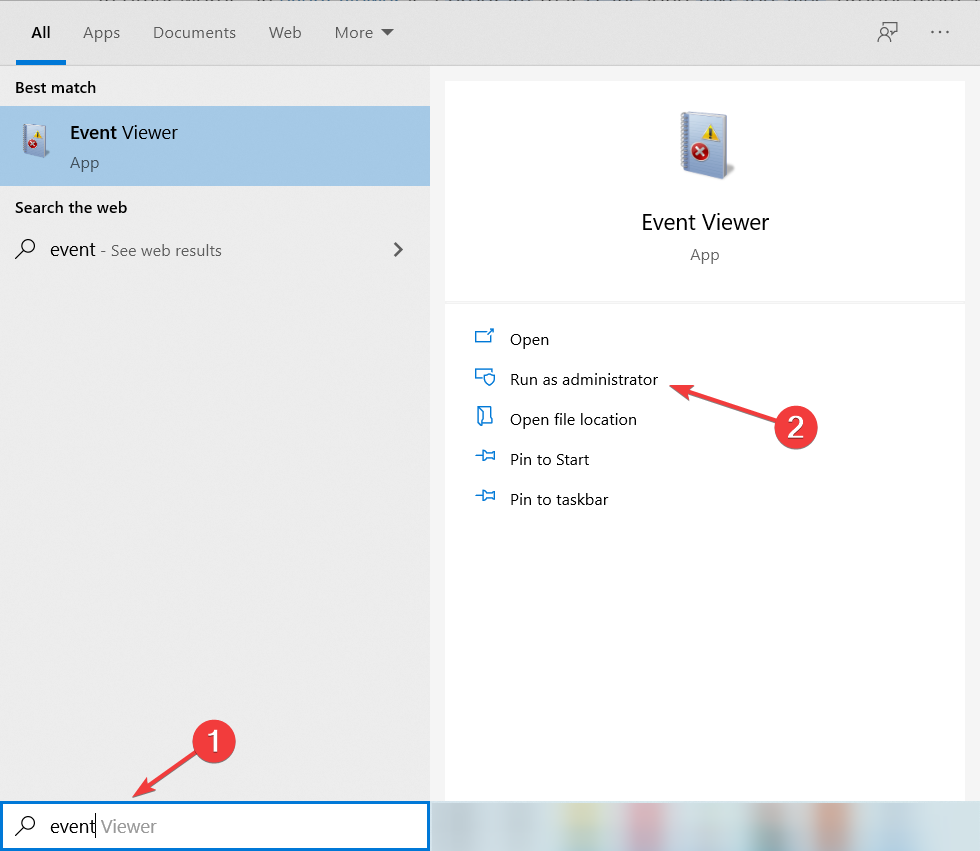
- Successivamente, clicca sulla categoria dell’evento nel pannello di sinistra, e l’elenco degli eventi apparirà nel pannello centrale in alto.
- Quando clicchi su un evento, otterrai i dettagli nel pannello centrale in basso; facendo doppio clic si apriranno i dettagli in una finestra separata.
-
Nel nostro esempio, stiamo controllando un avviso del kernel che informa che un core del processore è stato limitato dal firmware del sistema. Premendo il pulsante Copia verrà copiato tutte le informazioni negli appunti per incollarle in un documento o in un file Excel.
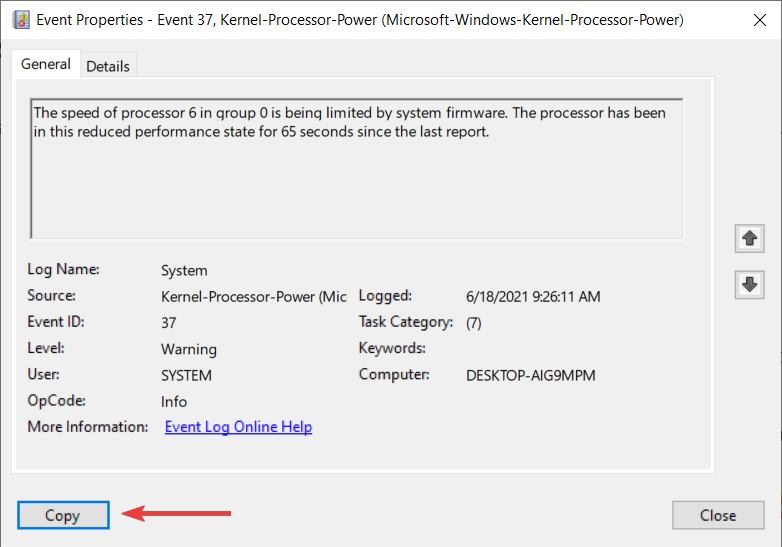
-
Puoi anche utilizzare tutte le opzioni del pannello di destra per ottenere maggiori informazioni. Ad esempio, puoi salvare l’evento come file .evtx facendo clic su Salva eventi selezionati .
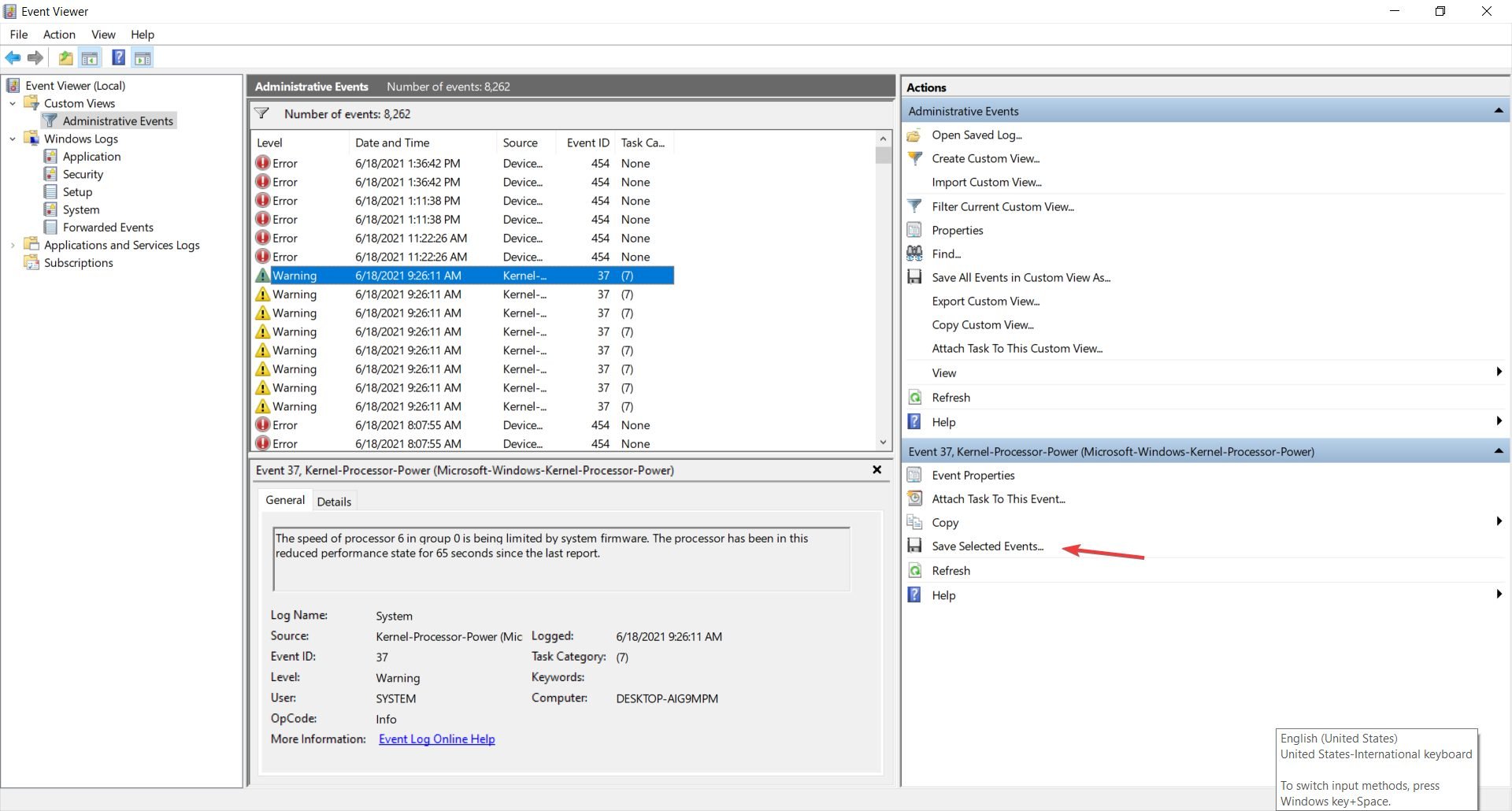
Il Visualizzatore di eventi di Windows è ottimo per ottenere informazioni di base sugli eventi nel tuo sistema e può essere utilizzato facilmente per salvare informazioni importanti.
Quali sono i migliori visualizzatori di registri eventi di Windows 10?
Visualizzatore di registri eventi di Windows
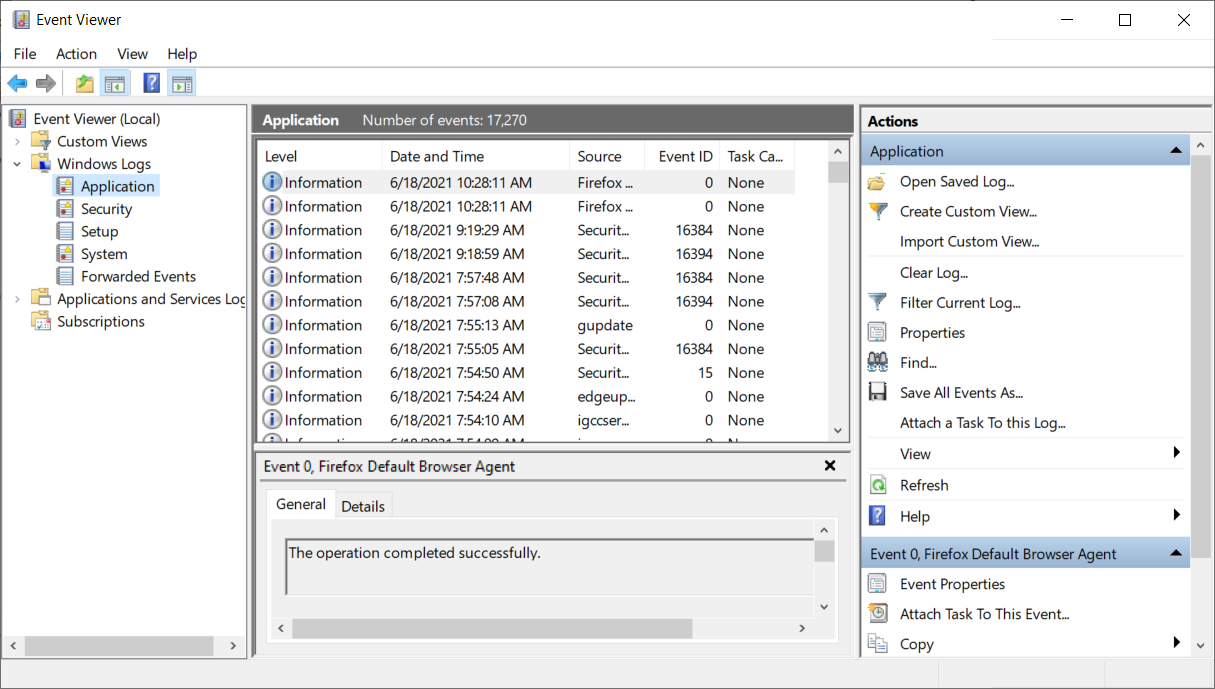 Molti utenti di Windows si affidano a questo strumento integrato per controllare gli eventi che si verificano sui propri computer.
Molti utenti di Windows si affidano a questo strumento integrato per controllare gli eventi che si verificano sui propri computer.
Questo strumento ha due principali vantaggi: è già installato sul tuo computer e ha un’interfaccia molto intuitiva. Puoi avviare il Visualizzatore di registri eventi di Windows digitando visualizzatore eventi nella barra di ricerca.
Lo schermo dello strumento è diviso in tre parti: le categorie di eventi si trovano nella barra laterale sinistra, i dettagli sugli eventi del registro possono essere trovati nella sezione centrale della finestra, mentre le azioni disponibili sono elencate nella barra laterale destra.
Nel pannello di sinistra, puoi scegliere tra tutti i tipi di eventi. Il primo è dedicato agli eventi amministrativi.
Cliccando su ciascuno nel pannello centrale, riceverai informazioni generali o dettagli su quell’evento.
Le due categorie successive a sinistra sono i registri di Windows e i registri delle applicazioni e dei servizi. Il primo si riferisce, naturalmente, esclusivamente al sistema operativo e alle sue app integrate.
Il pannello delle azioni a destra offre tutte le possibili opzioni per interagire con i registri, ma le più importanti sono le opzioni di salvataggio ed esportazione che sono fondamentali per condividere i rapporti con assistenze specializzate.
Il Visualizzatore di registri eventi di Windows offre rapporti su cinque eventi di registro:
- Eventi applicazione : rapporti su problemi di app/programmi
- Eventi di sicurezza : rapporti sui risultati delle azioni di sicurezza
- Eventi di configurazione : si riferisce principalmente ai controllori di dominio
- Eventi di sistema : questi sono rapporti inviati dai file di sistema di Windows sui problemi riscontrati e di solito sono problemi auto-guaribili
- Eventi inoltrati : questi sono rapporti inviati da altri computer
Event Log Explorer
 Questo visualizzatore di registri eventi consente agli utenti di visualizzare, analizzare e monitorare gli eventi registrati nei registri eventi di Windows.
Questo visualizzatore di registri eventi consente agli utenti di visualizzare, analizzare e monitorare gli eventi registrati nei registri eventi di Windows.
Event Log Explorer è migliore del Visualizzatore di eventi di Microsoft, offrendo più funzionalità.
Grazie a questo strumento, gli utenti possono analizzare vari registri eventi: sicurezza, applicazione, sistema, configurazione, servizio directory, DNS e altro.
Lo strumento può anche accedere ai registri eventi di Windows e ai file di registro eventi da server remoti e puoi visualizzarne di più contemporaneamente in finestre separate o in un’unica finestra unita.
Se pertinente, puoi scegliere tra l’API Windows NT legacy e l’API Windows Event Log moderna per accedere ai registri.
Event Log Explorer legge gli eventi nel proprio storage temporaneo per un’analisi dei registri più veloce. Naturalmente, puoi scegliere tra memoria e storage su disco.
Il software consente anche di consolidare gli eventi in un’unica vista per rivederli come un registro solido. Puoi persino salvarlo come file EVT.
Altre funzionalità includono:
- Accesso istantaneo ai registri eventi – Event Log Explorer funziona con registri eventi locali e remoti, così come con file di registro eventi nei formati EVT ed EVTX
- Filtraggio efficiente – filtra per descrizioni di eventi utilizzando espressioni regolari, filtra per parametri di eventi di sicurezza, oppure puoi costruire filtri complessi e organizzarli in una libreria di filtri
- Esporta eventi e generatore di rapporti – esporta e stampa eventi
⇒ Ottieni Event Log Explorer
MyEventViewer
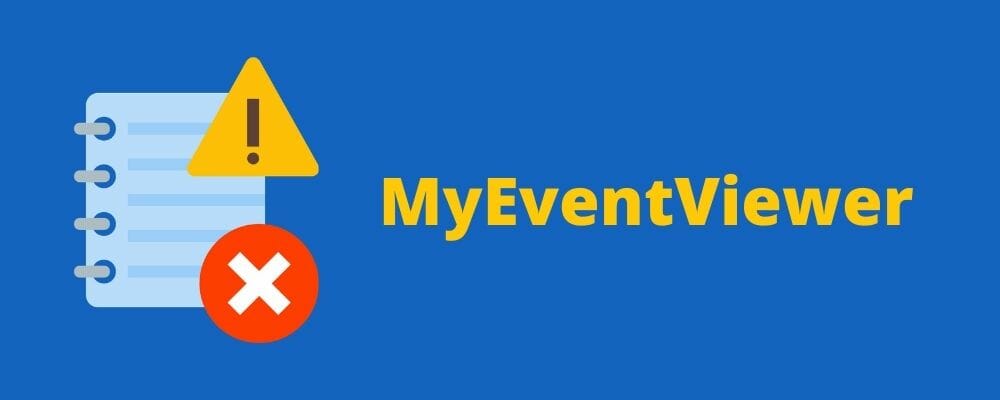 MyEventViewer è un’altra alternativa interessante e semplificata al Visualizzatore di eventi di Microsoft. Questo strumento ti consente di visualizzare più registri eventi in un elenco, insieme alla descrizione dell’evento e ai dati.
MyEventViewer è un’altra alternativa interessante e semplificata al Visualizzatore di eventi di Microsoft. Questo strumento ti consente di visualizzare più registri eventi in un elenco, insieme alla descrizione dell’evento e ai dati.
Inoltre, la descrizione dell’evento e i dati vengono visualizzati nella finestra principale, invece di aprirne una nuova.
Nessun processo di installazione o file DLL aggiuntivi sono richiesti per eseguire questo software, tutto ciò che devi fare è avviare il file eseguibile.
Con MyEventViewer, puoi selezionare più elementi di evento e salvarli in file HTML/Testo/XML. Naturalmente, c’è anche l’opzione di copiarli negli appunti e incollarli successivamente in un documento Excel.
La finestra principale di MyEventViewer è composta da 2 pannelli. Quello superiore mostra l’elenco di tutti gli eventi e quando ne selezioni uno vedrai la descrizione nel pannello inferiore.
Puoi rimuovere/aumentare i registri che desideri visualizzare dalla finestra principale utilizzando il menu Registri.
Il software ha anche comandi da riga di comando per utenti avanzati. Gli amministratori saranno felici di usarli per un processo più efficiente che implica più computer.
Altre funzionalità includono:
- Racchiude solo le funzionalità principali e le opzioni necessarie per monitorare il tuo sistema
- L’interfaccia semplice è molto user-friendly
- Puoi visualizzare eventi da un computer remoto
- Alcuni eventi possono essere nascosti da utenti specifici
- Gli eventi possono essere filtrati utilizzando una serie di criteri
⇒ Ottieni MyEventViewer
FullEventLogView
 Questo è il visualizzatore di eventi più recente di NirSoft, rilasciato il 9 settembre 2016. FullEventLogView è un semplice strumento per Windows 10 che mostra i dettagli di tutti gli eventi di Windows in una tabella.
Questo è il visualizzatore di eventi più recente di NirSoft, rilasciato il 9 settembre 2016. FullEventLogView è un semplice strumento per Windows 10 che mostra i dettagli di tutti gli eventi di Windows in una tabella.
FullEventLogView è la versione aggiornata di MyEventViewer:
MyEventViewer è uno strumento molto vecchio […]. La vecchia interfaccia di programmazione funziona ancora anche su Windows 10, ma non può accedere ai nuovi registri eventi aggiunti su Windows Vista e sistemi più recenti. […]
FullEventLogView utilizza la nuova interfaccia di programmazione, quindi visualizza tutti gli eventi.
Lo strumento ti consente non solo di visualizzare gli eventi del tuo computer locale ma anche gli eventi di un computer remoto sulla tua rete, e gli eventi memorizzati in file .evtx.
Consente anche di esportare l’elenco degli eventi in file di testo/csv/ delimitati da tab/html/xml dalla GUI e dalla riga di comando.
Questo programma funziona su qualsiasi versione di Windows, inclusi Windows Vista e fino a Windows 10. Sono supportati sia i sistemi a 32 bit che a 64 bit.
⇒ Ottieni FullEventLogView
SentinelAgent
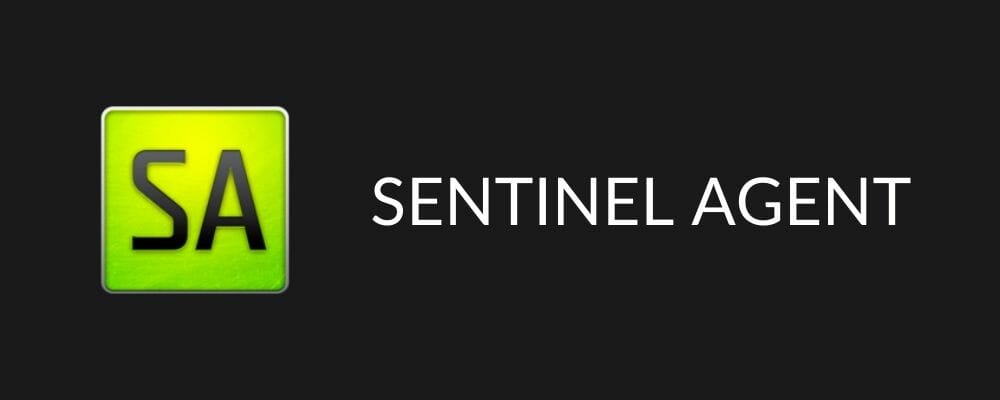 SentinelAgent è un software di monitoraggio Windows basato su cloud. Questo strumento registra, memorizza e analizza i registri eventi, le metriche delle performance e l’inventario del sistema da qualsiasi PC Windows, tablet e server sulla tua rete.
SentinelAgent è un software di monitoraggio Windows basato su cloud. Questo strumento registra, memorizza e analizza i registri eventi, le metriche delle performance e l’inventario del sistema da qualsiasi PC Windows, tablet e server sulla tua rete.
SentinelAgent è disponibile per utenti domestici, piccole e medie imprese e clienti aziendali.
Il servizio per utenti domestici ti avvisa quando i tuoi dispositivi hanno problemi e ti aiuta anche a identificare la fonte del problema.
Nessuna configurazione è necessaria, poiché lo strumento è già preconfigurato per monitorare specifici elementi delle performance del computer e avvisarti via email non appena vengono rilevati problemi.
Se opti per una versione professionale, dovrai installare l’agente sul sistema che desideri monitorare.
Quindi, se quei dispositivi iniziano ad avere problemi, verrai avvisato. Potrai anche accedere a un registro con 7 giorni di dati di sistema che sono memorizzati al di fuori del PC problematico per arrivare alla radice del problema.
Altre funzionalità includono:
- Retention dei dati di 7 giorni (Rotante)
- Monitora tutte le tue macchine da 1 account
- Notifiche preconfigurate per errori CPU/Disk
- Notifiche preconfigurate per errori ID evento
- Nessuna pubblicità. Nessun ingombro
- Pronto per installazione in rete
- Richiesta di spazio su disco di 2,7 Mb
⇒ Ottieni SentinelAgentLeggi di più su questo argomento
- ID evento 7000: come risolvere questo errore del gestore di controllo servizi
- Miglior software per chioschi di biglietti per semplificare le vendite di eventi
- 5 software per cabine arcade per costruzioni fai-da-te e giochi retro
- Miglior software per il machine learning nelle macchine claw per migliorare la precisione e l’integrazione dell’IA
Speriamo che questi migliori visualizzatori di registri eventi di Windows 10 ti aiutino a scegliere lo strumento che meglio si adatta alle tue esigenze di monitoraggio.
Se sei interessato ad altre opzioni, puoi anche controllare la nostra lista di software di monitoraggio registri per amministratori esperti.
Hai già provato alcuni dei visualizzatori di eventi elencati in questo articolo? Raccontaci di più sulla tua esperienza nella sezione commenti qui sotto.













